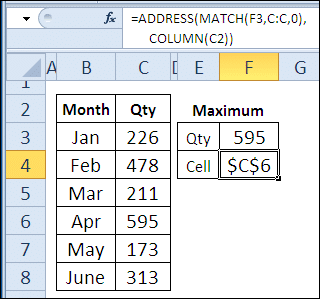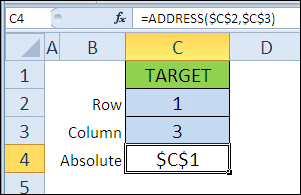Изучим функцию АДРЕС. Возвращает адрес ячейки в текстовом формате с использованием номеров строк и столбцов. Нужен ли нам этот адрес? Можете ли вы сделать то же самое с другими функциями?
Давайте посмотрим на функцию АДРЕС и посмотрим на примеры того, как с ней работать. Если у вас есть дополнительная информация или примеры, поделитесь ими в комментариях.
Функция: ADDRESS (АДРЕС)
Функция АДРЕС возвращает ссылку на ячейку в виде текста на основе номера строки и столбца. Он может возвращать абсолютный или относительный адрес в ссылочном стиле A1 или R1C1. Также имя листа может быть включено в результат.
Как можно использовать функцию ADDRESS (АДРЕС)?
Функция АДРЕС может возвращать адрес ячейки или работать вместе с другими функциями для:
- Получите адрес ячейки, зная номер строки и столбца.
- Найдите значение ячейки, зная номер строки и столбца.
- Возвращает адрес ячейки с наибольшим значением.
Синтаксис ADDRESS (АДРЕС)
Функция АДРЕС имеет следующий синтаксис:
АДРЕС (число_строк, число_столбец, [число_абсек], [a1], [лист_текст])
АДРЕС (номер_строки; номер_столбца; [тип_подключения]; [a1]; [имя_листа])
- abs_num (link_type) — если он равен 1 или не указан вообще, функция вернет абсолютный адрес ($ A $ 1). Чтобы получить относительный адрес (A1), используйте значение 4. Другие варианты: 2 = A $ 1, 3 = $ A1.
- a1 — если ИСТИНА или не указано вообще, функция возвращает ссылку в стиле А1, если ЛОЖЬ, то в стиле R1C1.
- sheet_text (sheet_name) — имя листа может быть указано, если вы хотите видеть его в результате, возвращаемом функцией.
Ловушки ADDRESS (АДРЕС)
Функция АДРЕС возвращает только адрес ячейки в виде текстовой строки. Если вам нужно значение ячейки, используйте его в качестве аргумента функции ДВССЫЛ или используйте одну из альтернативных формул, показанных в примере 2.
Пример 1: Получаем адрес ячейки по номеру строки и столбца
С помощью функции АДРЕС вы можете получить адрес ячейки в виде текста, используя номера строк и столбцов. Если вы введете только эти два аргумента, результатом будет абсолютный адрес, записанный в стиле ссылки A1.
= АДРЕС ($ C $ 2, $ C $ 3)
= АДРЕС ($ C $ 2; $ C $ 3)
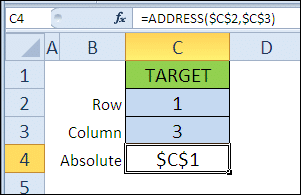
Абсолютная или относительная
Если вы не укажете значение аргумента abs_num (link_type) в формуле, результатом будет абсолютная ссылка.
Чтобы увидеть адрес как относительную ссылку, вы можете заменить abs_num на 4 (link_type.
= АДРЕС ($ C $ 2, $ C $ 3,4)
= АДРЕС ($ C $ 2; $ C $ 3; 4)
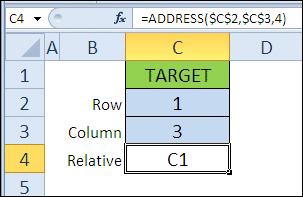
A1 или R1C1
Чтобы указать стиль ссылки R1C1 вместо стиля A1 по умолчанию, необходимо указать FALSE для аргумента a1.
= АДРЕС ($ C $ 2; $ C $ 3,1; ЛОЖЬ)
= АДРЕС ($ C $ 2; $ C $ 3; 1; ЛОЖЬ)
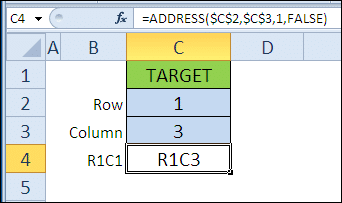
Название листа
Последний аргумент — это имя листа. Если вам нужно это имя в выводе, укажите его как аргумент sheet_text (имя_листа).
= АДРЕС ($ C $ 2, $ C $ 3,1; ИСТИНА; «Es02»)
= АДРЕС ($ C $ 2; $ C $ 3; 1; ИСТИНА; «Ex02»)
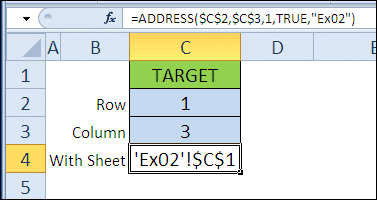
Пример 2: Находим значение ячейки, используя номер строки и столбца
Функция АДРЕС возвращает адрес ячейки в виде текста, а не в виде действительной ссылки. Если вам нужно получить значение ячейки, вы можете использовать результат, возвращаемый функцией ADDRESS, в качестве аргумента для INDIRECT. Мы рассмотрим функцию КОСВЕННЫЙ позже в марафоне из 30 функций Excel за 30 дней.
= КОСВЕННО (АДРЕС (C2; C3))
= КОСВЕННО (АДРЕС (C2; C3))
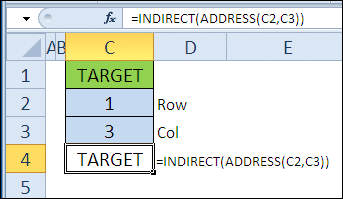
Функция КОСВЕННО может работать без функции АДРЕС. Вот как можно использовать оператор конкатенации «&» для конкатенации желаемого адреса в стиле R1C1 и в результате получить значение ячейки:
= КОСВЕННО («R» & C2 & «C» & C3; FALSE)
= КОСВЕННО («R» & C2 & «C» & C3; FALSE)
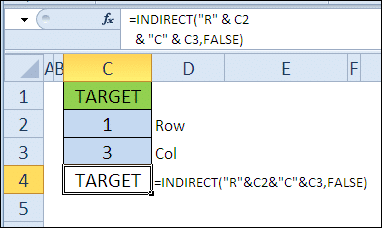
Функция ИНДЕКС также может возвращать значение ячейки, если указан номер строки и столбца:
= ИНДЕКС (1: 5000; C2; C3)
= ИНДЕКС (1: 5000; C2; C3)
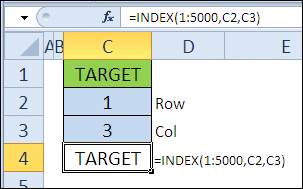
1: 5000 — это первые 5000 строк листа Excel.
Пример 3: Возвращаем адрес ячейки с максимальным значением
В этом примере мы найдем ячейку с максимальным значением и воспользуемся функцией АДРЕС, чтобы получить ее адрес.
Функция MAX находит максимальное число в столбце C.
= МАКСИМУМ (C3: C8)
= МАКСИМУМ (C3: C8)
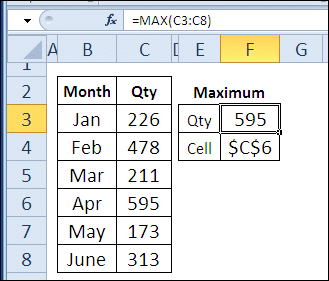
Затем следует функция АДРЕС вместе с ПОИСКПОЗ, которое находит номер строки, и СТОЛБЕЦ, который определяет номер столбца.
= АДРЕС (ПОИСКПОЗ (F3; C: C; 0); КОЛОНКА (C2))
= АДРЕС (ПОИСК (F3; C: C; 0); КОЛОНКА (C2))